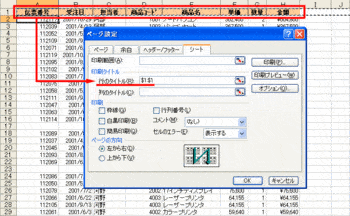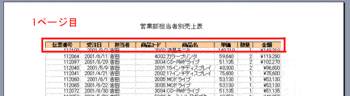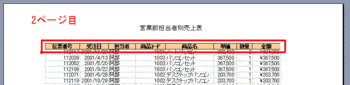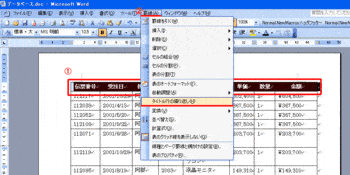大きな表を印刷しようとして1ページでは収まらなくなることってありますよね。普通に印刷すると、2ページ目には見出しが表示されないので、どの列が何を表すのかがわからなくなってしまいます。かといって見出しの行をコピーしてそれぞれのページに貼り付けるのは大変な手間です。第一、改ページされる位置がずれたら対応できなくなってしまいます。
そこで今回は、列の見出しを各ページに繰り返し印刷する方法をWordとExcelそれぞれについてご紹介します。
●Excelの場合
Excelでは、「ファイル」メニュー→「ページ設定」を選択して、「ページ設定」ダイアログボックスを開きます。「シート」タブの「行のタイトル」をクリックしてから、見出し行の行番号(ここでは「1」)をクリックします。行のセル番地が「$1:$1」のように表示されたら完了です。
これで印刷すると、1行目の見出しが2ページ目以降にも繰り返し印刷されます。
●Wordの場合
Wordでも同様にタイトル行を設定できます。繰り返し印刷したい見出しの行を選択しておき、「罫線」メニュー→「タイトル行の繰り返し」を選びます。これで、Excelの場合と同様に、各ページに指定した見出しの行が繰り返して印刷されます。